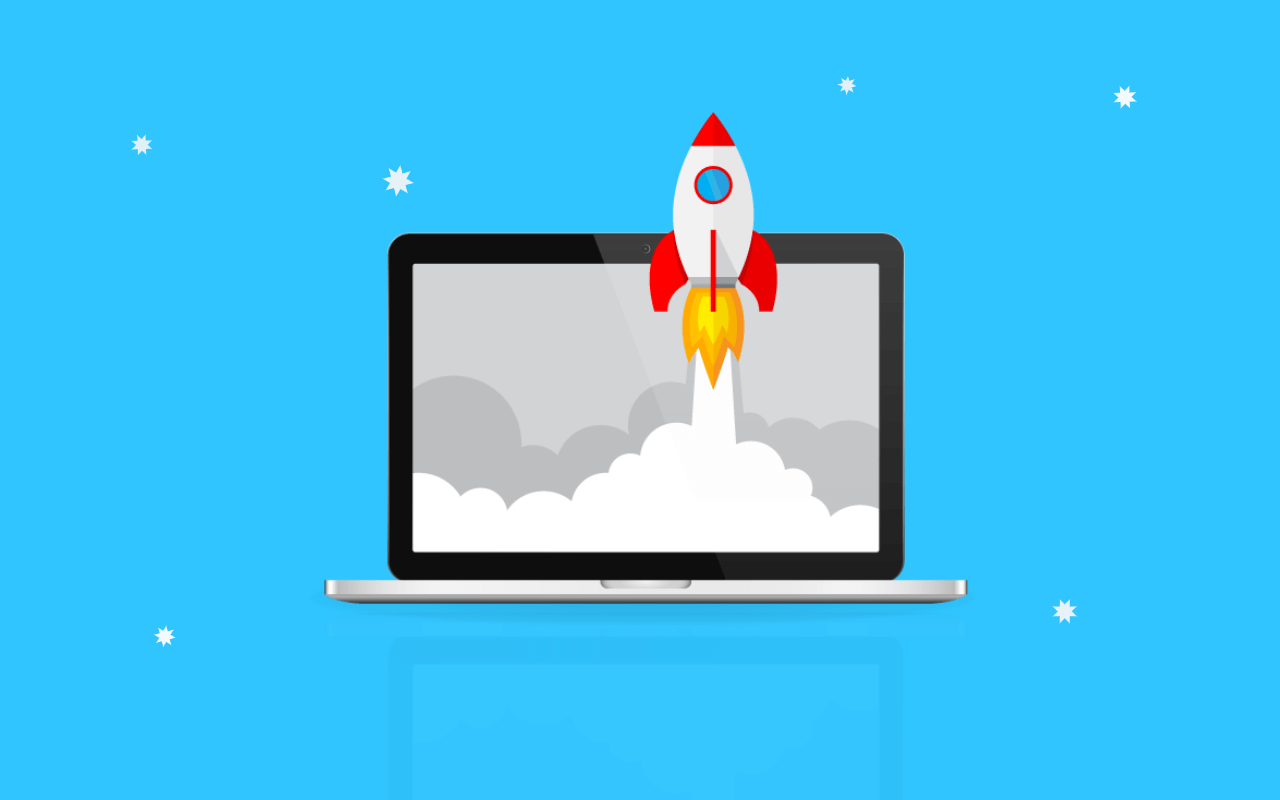Apabila performa PC kamu sudah mulai melambat dan tidak bekerja seperti biasa, maka bisa merubah pengaturan Windows 10 bisa menjadi membantu di dalam meningkatkan kecepatan PC. Windows 10 merupakan salah satu sistem operasi dengan performa terbaik di masa kini.
Akan tetapi, ada banyak fitur yang menguras sumber daya sistem dan menjadi faktor memperlambat performa PC kamu. Microsoft juga menambahkan fitur bawaan untuk versi terbarunya demi meningkatkan efisiensi secara keseluruhan. Meskipun begitu, performa PC kamu juga tetap saja bisa saja menjadi lambat.
Kurangnya ruang penyimpanan, perawatan dan perangkat keras ini menjadi penyebab melambatnya performa PC. Ada beberapa hal yang bisa kamu lakukan untuk meningkatkan kecepatan Windows 10 ke performa optimal. Yuk, langsung saja simak penjelasan lebih lengkapnya dibawah ini.
Cara Mempercepat Performa PC
Kondisi PC yang lemot ini membuat kamu kesal, karena menghabiskan banyak waktu. Maka dari itu, kamu bisa menggunakan beberapa cara mempercepat performa PC sebagai berikut :
1. Memeriksa Pembaruan Terkini
Cara pertama yang bisa kamu lakukan untuk mempercepat PC adalah memperbarui Windows 10 ke versi paling baru. Saat ini Microsoft sudah merilis pembaruan untuk melakukan perbaikan bug umum dan kesalahan sistem yang menurunkan performa sistem.
Pembaruan ini bersifat minor atau mayor yang menerapkan setiap perubahan di dalam sistem ini bertujuan untuk mencari driver perangkat terbaru dan membantu memperbaiki performa PC. Untuk memeriksa pembaruan, kamu bisa langsung membuka menu “Windows – pengaturan – pembaruan dan keamanan – pembaruan windows dan periksa pembaruan.
Apabila pembaruan tersedia di PC yang kamu gunakan, maka bisa memilih menu “install sekarang”. Mulai ulang PC kamu dan periksa apakah performa sudah kembali seperti semula atau membaik.
2. Pembersihan Disk
Salah satu fitur bawaan dari Windows 10 adalah pembersihan disk. Di dalam fitur ini memungkinkan kamu untuk memusnahkan semua file sementara yang tidak digunakan dan menumpuk pada PC, misalnya thumbnail, gambar dan lain-lain.
Caranya, kamu membuka menu Windows dan mencari “Pembersihan Disk” di dalam kolom panel pencarian. Daftar program yang bisa dihapus ini akan ditampilkan pada layar PC kamu.
Pilih File yang ingin kamu hapus dengan cara memberikan centang kotak di sebelah nama file tersebut. Apabila sudah selesai, kamu memilih semua file yang ingin dihapus dan klik menu “bersihkan file sistem”.
Pembersihan disk ini akan menghitung berapa besaran penyimpanan yang akan dibebaskan. Gunakan waktu ini untuk menghapus beberapa file atau aplikasi lain yang memakan banyak memori. Tempat yang paling tepat untuk memeriksa file lama dan tidak terpakai adalah di folder “Unduhan”.
3. Menghapus Perangkat Lunak Lama
Tanpa disadari PC kamu sering disertai dengan perangkat lunak dari pihak ketiga yang terinstall dan tidak begitu dibutuhkan. Perangkat lunak ini sering dikenal dengan bloatware dan bisa memakan banyak ruang penyimpanan, karena ukurannya besar dan sering tidak digunakan sama sekali.
Ada juga program lain yang di install, tapi tidak pernah digunakan yang menjadi penyebab PC lambat. Untuk melakukan pemeriksaan aplikasi terinstall, maka bisa membuka “control panel – program dan fitur – copot program”. Selain itu, kamu juga bisa menggunakan cara “klik kanan program yang tidak dibutuhkan dan lalu pilih menu copot”.
4. Menjalankan Perawatan Sistem
Windows 10 mempunyai fitur bawaan yang melakukan tugas perawatan secara rutin. Selain itu, fitur ini juga meliputi beberapa tugas seperti defragment untuk hard drive, memindai pembaruan dan memeriksa malware.
Perawatan sistem ini biasanya akan berjalan di latar belakang PC, selagi kamu keadaan siaga. Akan tetapi, kamu juga bisa memilih untuk menjalankannya secara manual jika ada masalah dengan sistem yang ingin diperiksa.
Cara untuk melakukan perawatannya, kamu bisa membuka control panel dan memilih menu “keamanan dan perawatan”. Klik tanda panah untuk membuka opsi perawatan dan pilih “mulai perawatan”. Nantinya, kamu juga bisa melakukan pemeriksaan perawatan sistem secara manual.
5. Update RAM
Cara drastis untuk melakukan perbaikan kecepatan dan performa PC adalah melakukan upgrade RAM. Pada Windows 10 ini membutuhkan minimum RAM 4GB untuk bisa bekerja dengan lancar.
Jika kamu menggunakan PC untuk beban kerja sistem yang berat, maka sangat diuntungkan karena mempunyai ruang penyimpanan lebih banyak. Meningkatkan RAM ini sangat baik dilakukan di dalam meningkatkan kecepatan performa PC>
Untuk memeriksa jenis RAM yang dibutuhkan oleh PC, maka bisa membuka pengelola tugas “CTRL + ALT + Delete”. Berikutnya, klik “performa” dan kamu bisa melihat banyak slot memori yang tersedia pada PC begitu juga RAM seperti DDR4.
6. Upgrade Penyimpanan
Melakukan upgrade penyimpanan ini sangat membantu di dalam meningkatkan kecepatan dan performa PC. Sebagian besar, PC sudah dilengkapi dengan hard drive berputar atau (HDD). Akan tetapi, di saat kamu ingin meningkatkan perangkat keras ke solid state drive (SSD) ini bisa membuat mesin PC lebih bertenaga.
Pada umumnya, SSD lebih mahal dibandingkan HDD. Namun, peningkatan pada waktu boot dan sifat responsif di dalam sistem akan menjadi investasi yang sepadan. SSD kini hadir dengan dorma faktor atau ukuran berbeda-beda.
Bahkan, biasanya juga bergantung pada persyaratan sistem PC kamu. Ada faktor bentuk 2,5 dan M.2 untuk desktop maupun notebook. Pastikan kamu membeli SSD yang tepat dan kompatibel dengan sistem.
Menariknya lagi adalah kamu juga bisa melakukan transfer semua file dan dokumen dari hard drive ke SSD baru. Sehingga, tidak perlu khawatir kehilangan konten yang ada di dalam PC.
Itulah dia 6 cara mempercepat performa PC Windows 10. Semoga informasi diatas bisa membantu kamu yang kondisi PC nya lemot.